Jak změnit oznámení na vašem iPhone (09.15.25)
Pokud jste někdo, kdo si hodně cení soukromí, a nechcete, aby vám ostatní lidé slídili vaše zprávy, tento úhledný malý trik pro iPhone bude určitě ve vaší uličce. S vydáním iOS 11 mohou uživatelé iOS nyní upravovat oznámení na iPhone a diktovat, jak vypadají, když je zařízení uzamčeno. Můžete nastavit oznámení v iPhonu tak, aby skryly náhledy zpráv, když je telefon uzamčen, a poté je odemknout pomocí Face ID. Zpráva se zobrazí.
Tato funkce je užitečná, pokud nechcete, aby ostatní lidé viděli vaše zprávy, ale přesto chcete být upozorněni, když dorazí. Jednotky iPhone X se dodávají se zapnutou touto funkcí, takže zůstávají skrytá oznámení na obrazovce, dokud neodemknete zařízení pomocí Face ID. Face ID podporuje pouze jednoho uživatele, takže nikdo jiný nebude mít přístup k vašemu zařízení a prohlížení vašich zpráv. Pokud je někdo vytrvalý, potřebuje přístupový kód, aby se mohl dostat dovnitř.
Kromě deaktivace náhledů zpráv existují i jiné způsoby, jak změnit oznámení na iPhone, v závislosti na tom, jak je chcete dostávat nebo zda je chcete vůbec dostávat. Na iPhonu můžete vypnout oznámení, deaktivovat náhledy oznámení, seskupit oznámení podle aplikace a zapnout nebo vypnout nouzová upozornění.
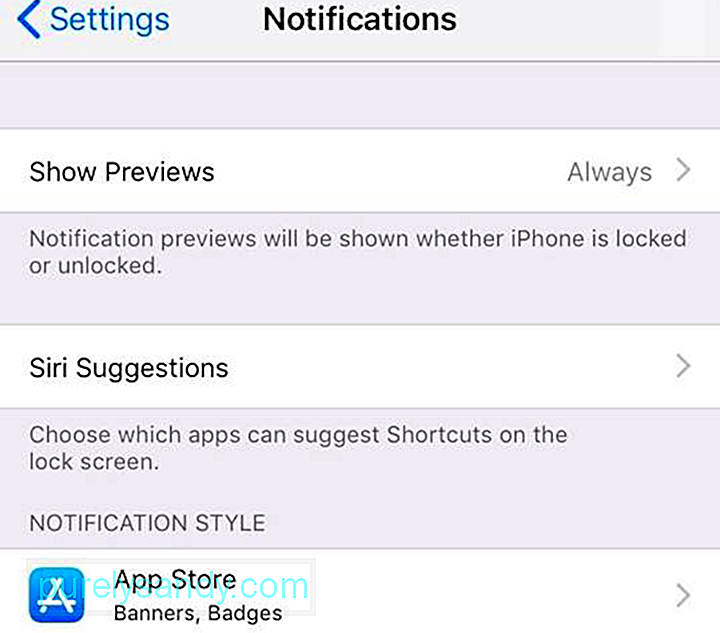
Tento článek vám ukáže, jak upravit oznámení v iPhonu, takže nad nimi získáte lepší kontrolu.
Jak změnit oznámení v iPhonuOznámení jsou užitečná, protože vás upozorní, když obdržíte zprávu, e-mail nebo aktualizaci pro vaše aplikace. Můžete se však snadno přemoci oznámeními, která potřebujete, pokud je nemáte pod kontrolou. Navíc může být nepříjemné, když vás vyruší zvuky oznámení pokaždé, když je obdržíte.
Pokud na svůj iPhone dostáváte příliš mnoho zbytečných oznámení, je třeba zapnout oznámení pouze u aplikací, ze kterých je chcete dostávat, nebo spravovat nastavení oznámení pro iPhone. Pokud na vašem iPhone běží iOS 12, můžete přistupovat k nastavení Oznámení prostřednictvím aplikace Nastavení. S nastavením si můžete pohrát, abyste dosáhli požadovaných výsledků.
Změna nastavení „Zobrazit náhledy“Je pohodlné vidět vaše oznámení, i když je obrazovka uzamčena. protože výstrahy vám dají vědět, pokud potřebujete s něčím jednat (nebo můžete zprávu jednoduše ignorovat). Jiní lidé by však mohli váš iPhone jen zvednout a zobrazit vaše zprávy nebo prvních několik řádků e-mailu, který jste dostali.
iOS 11 naštěstí umožnil zobrazovat oznámení na uzamčené obrazovce bez zobrazení obsahu. Tímto způsobem budete stále dostávat oznámení, když bude nový iMessage nebo dostanete nový e-mail, ale ostatní lidé si je nebudou moci přečíst, když je telefon uzamčen.
Nastavení Zobrazit náhledy vám umožní zpracovat náhledy pro jednotlivé aplikace nebo pro všechny aplikace najednou. Chcete-li změnit oznámení na iPhone úpravou nabídky Zobrazit náhledy, postupujte takto:
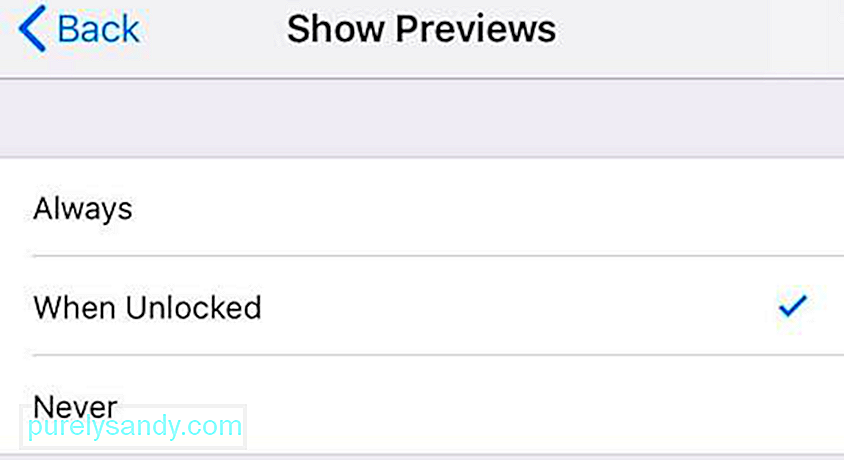
Pokud vyberete možnost Vždy, zobrazí se náhled všech oznámení bez ohledu na to, zda je telefon zamknutý nebo odemčený. Pokud zvolíte možnost Odemčeno, obdržíte oznámení, ale obsah neuvidíte, dokud telefon neodemknete. Pokud zvolíte Nikdy, náhledy oznámení se vůbec nezobrazí.
Návrhy SiriSiri je integrovaný virtuální asistent pro iOS, macOS a další zařízení Apple a jeden jeho funkcí je vydávat doporučení. Toto nastavení umožňuje Siri doporučit akce, které můžete chtít provést s oznámením aplikace. Pomocí Siri můžete například odpovědět na přijatou zprávu nebo zavolat zpět kontaktu, jehož hovor jste zmeškali.
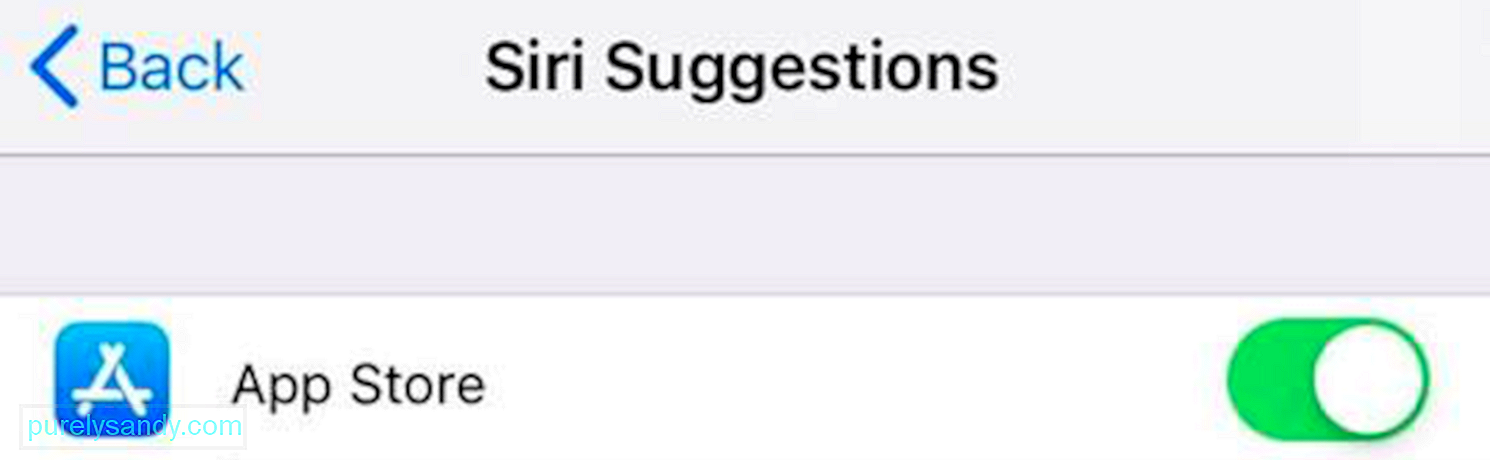
Můžete si také vybrat, ve kterých aplikacích chcete tuto funkci používat. Když klepnete na Siri návrhy, zobrazí se seznam všech aplikací v telefonu s přepínacím přepínačem vedle každé z nich. Přepínač můžete přepínat podle toho, které aplikace chcete tuto funkci zapnout nebo vypnout.
Styl oznámeníToto nastavení umožňuje změnit oznámení na vašem iPhone na úrovni aplikace. Můžete se rozhodnout, zda chcete oznámení zapnout nebo vypnout pro každou aplikaci, jaký druh upozornění chcete dostávat, zda chcete zobrazovat náhledy nebo ne a jak seskupit oznámení.
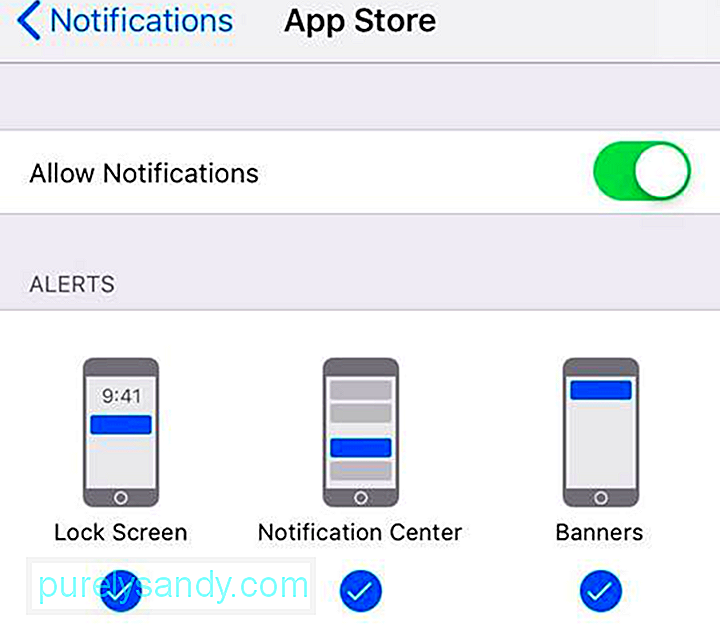
Projít každou aplikací a změnit nastavení může být časově náročné, ale ušetří vás to, když budete muset vyřizovat zbytečná upozornění, a z dlouhodobého hlediska vám ušetří čas.
Seskupená oznámeníToto je nová funkce, která byla spuštěna při vydání iOS 12 loni v září 2018. Místo toho, abyste dostávali jednotlivá oznámení o každé maličkosti, můžete nyní seskupit oznámení podle svých preferencí. Mějte však na paměti, že některé aplikace - například aplikace pro zprávy, iMessage a e-mail - jsou na tom lépe s individuálními oznámeními, než aby byly seskupeny s ostatními.
Chcete-li tuto funkci nastavit, postupujte takto:
Seskupení oznámení je ve iOS 12 ve výchozím nastavení nastaveno na Automatické , ale místo toho je můžete seskupit Podle aplikace . To znamená, že všechna oznámení pro konkrétní aplikaci budou pokaždé seskupena do jednoho zásobníku. Pokud nechcete, aby se vaše oznámení skládala dohromady, protože je chcete přijímat po jednom, můžete zvolit Vypnuto Vy můžete také přizpůsobit samotné hromádky prostřednictvím Centra oznámení. Postup: Vládní úřady a pohotovostní organizace často rozesílají zprávy, aby varovaly lidi během katastrof nebo mimořádných událostí. Používá se také k rozesílání oznámení a AMBER výstrah. Oznámení jsou užitečná, protože vám umožňují určit, zda je třeba jednat nebo pouze ignorovat oznámení. Úpravy nastavení oznámení pro iPhone vám umožní ovládat, jaká oznámení chcete dostávat a jak je chcete dostávat. Tady je tip: zvykněte si optimalizovat výkon svého telefonu i Macu, aby fungoval rychle a aby jeho systémy byly stabilní a bez zbytečných nevyžádaných zpráv, a v případě, že potřebujete připojit iPhone k ploše. K urychlení počítače a zvýšení jeho výkonu použijte aplikaci, jako je Outbyte MacRepair . 09, 2025 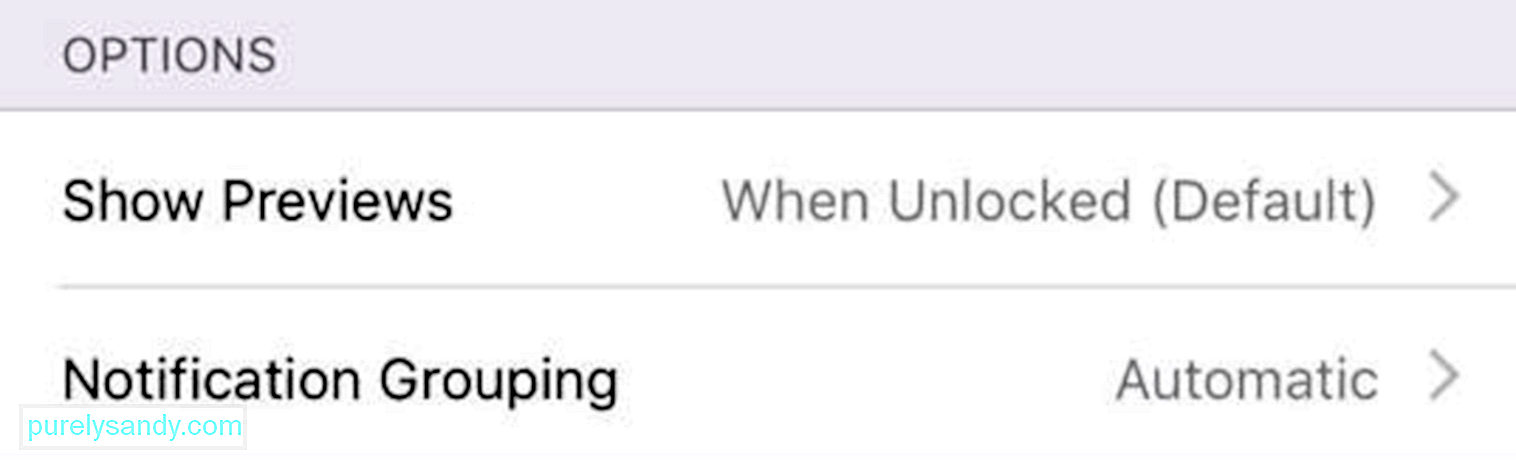
YouTube video: Jak změnit oznámení na vašem iPhone

